Ubah Metadata WAV dengan Editor Tag WAV Online dan Offline yang Tak Ada Tandingannya
Dikembangkan dan dikelola bersama oleh Microsoft dan IBM, Waveform Audio File Format atau WAVE adalah format file audio. Di sisi lain, file dalam format ini diterima secara universal sebagai file WAV. Itu bisa diakhiri dengan ekstensi .wav atau .wave. Karena itu, Anda harus membedakan keduanya. Sementara itu, Anda mungkin perlu mencari dan memasukkan metadata file WAV yang akurat dan tepat. Kabar baiknya adalah kami memiliki banyak program yang tersedia untuk mengedit metadata WAV.
Sebaliknya, program mana yang digunakan ketika ada banyak pilihan untuk dipilih. Anda pasti akan menemui masalah seperti itu, terutama memilih alat yang tepat. Namun demikian, kami di sini untuk membantu. Dalam posting ini, kami akan membagikan alat terbaik dan panduan instruksionalnya, mendemonstrasikan cara mengedit tag WAV. Lihat di bawah untuk mempelajari lebih lanjut.

ISI HALAMAN
Bagian 1. Editor Metadata WAV Daring
Untuk cara mengedit metadata WAV yang bebas unduhan dan nyaman, Anda dapat menggunakan program online. GroupDocs adalah alat berbasis web hebat yang membantu pengguna online mengedit informasi metadata file audio mereka, seperti file audio WAV dan MP3. Hal yang baik tentang alat ini adalah kompatibel dengan hampir semua platform, termasuk Mac, Windows, iOS, dan Android. Tidak hanya itu memungkinkan Anda untuk mengedit metadata file audio Anda.
Anda juga dapat menggunakan program ini untuk mengedit metadata file gambar Anda, termasuk JPG, PNG, GIF, TIFF, WebP, BMP, dan banyak lagi. Selain itu, Anda dapat dengan cepat mengedit metadata dokumen Anda, seperti Word, Excel, OneNote, Outlook, dan lainnya. Lihat kelebihan dan kekurangan alat bebas editor WAV di bawah ini dan lihat apakah itu sesuai dengan kebutuhan Anda.
Pro
- Itu menerima banyak jenis format file, seperti gambar, audio, dan video.
- Tidak perlu menginstal program tambahan.
- Bekerja cepat dalam mengunggah dan menyimpan file yang diedit.
Kontra
- Kesalahan sesekali dalam file yang diunggah.
- Ia bekerja cepat hanya di bawah koneksi internet yang cepat.
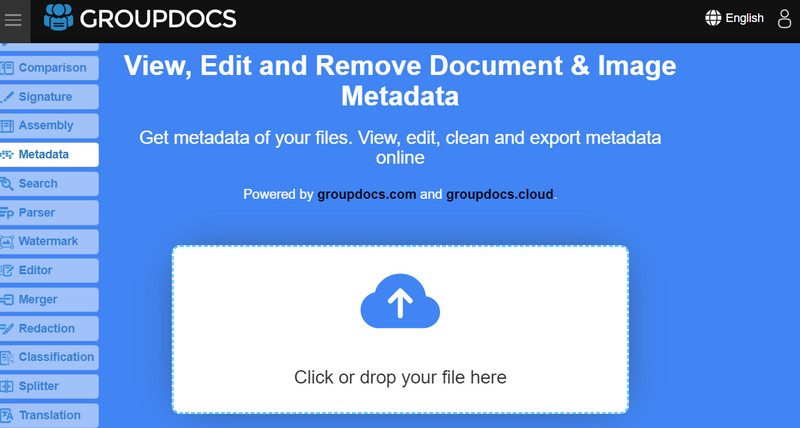
Bagian 2. Editor Metadata WAV Terbaik untuk Windows dan Mac
Untuk membantu Anda mempelajari cara menambahkan metadata ke file WAV di Mac dan Windows, Pengonversi Video Vidmore adalah teman terbaikmu. Anda dapat menggunakan alat ini untuk mengidentifikasi dan melacak informasi pada file audio Anda tanpa harus mengkhawatirkan format file audio. Baik itu WAV, MP3, WMA, AAC, AC3, M4A, atau OGG. Alat ini memiliki beragam format audio yang diterima. Selain itu, ini memungkinkan Anda untuk melihat dan mengedit metadata tentang file audio. Itu termasuk nama File, Artis, Album, judul, Genre, dan banyak lagi.
Selain itu, Anda dapat menambahkan komentar ke file audio atau sampul thumbnail file audio atau video Anda untuk mengenalinya dengan cepat dan mudah. Itu biasanya membantu ketika file video atau audio tidak dikenal. Nah, untuk pemeriksaan lebih lanjut terhadap program tersebut, Anda bisa melihat daftar pro dan kontra di bawah ini.
Pro
- Antarmuka yang ringkas memungkinkan semua informasi dilihat sekilas.
- Ini adalah editor tag metadata multi-format.
- Tambahkan sampul karya seni video atau audio.
- Ini menawarkan lebih banyak opsi pengeditan video dan audio.
Kontra
- Itu tidak dapat mengedit banyak metadata file secara bersamaan.
- Keterbatasan dalam versi gratis program diterapkan.
Jika Anda ingin mengedit metadata file WAV secara instan, di bawah ini adalah panduan demo untuk memandu Anda.
Langkah 1. Instal dan luncurkan program
Pertama-tama, dapatkan versi terbaru dari Vidmore Video Converter dengan mengklik Download Gratis tombol berdasarkan sistem operasi yang terinstal di komputer Anda. Selanjutnya, ikuti wizard penyiapan untuk menginstal alat dengan benar. Segera setelah itu, luncurkan alat dan kenali antarmuka dan fungsinya.
Langkah 2. Akses editor metadata
Setelah meluncurkan dan memeriksa alat, buka Toolbox tab. Dari sini, Anda akan melihat daftar alat yang ditawarkan program ini. Sekarang, pilih Editor Metadata Media dari daftar alat. Setelah itu, kotak dialog baru akan muncul.
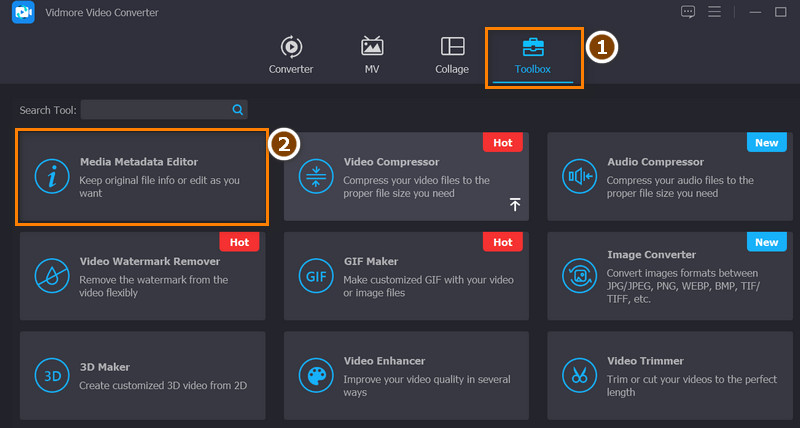
Langkah 3. Unggah file WAV yang Anda inginkan
Untuk menggunakan editor tag WAV, Anda harus memuat file WAV target Anda ke program dengan menekan tombol plus tombol tanda di tengah kotak dialog. Anda akan menemukan bahwa File Explorer Anda terbuka. Kemudian, Anda perlu menelusuri file Anda untuk melihat file audio yang ingin Anda edit metadatanya. Pilih file WAV yang Anda inginkan dan tekan Buka di File Explorer.
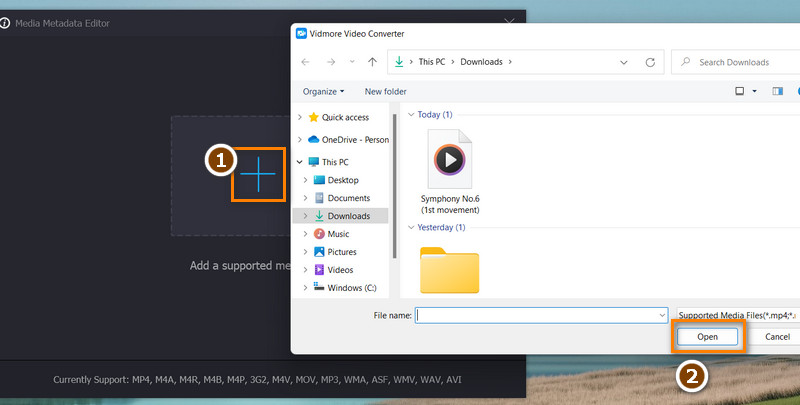
Langkah 4. Tambahkan tag ID3 atau edit metadata file WAV
Untuk mempelajari cara menambahkan tag ID3 ke file WAV, Anda perlu mencentang kategori tag audio masing-masing. Kemudian, sesuaikan atau tambahkan informasi yang benar ke tag metadata file WAV Anda. Anda dapat menambahkan thumbnail ke file audio Anda dengan mencentang tombol tanda tambah di bawah bingkai karya seni sampul. Setelah Anda selesai, tekan Menyimpan tombol untuk mengonfirmasi perubahan pada file WAV Anda.
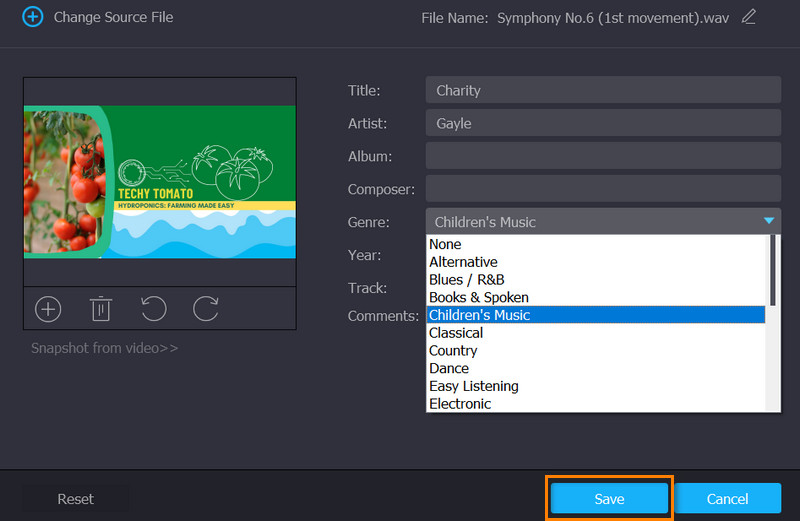
Bagian 3. FAQ tentang Editor Metadata WAV
Apa kerugian dari file WAV?
Jika perangkat Anda tidak memiliki ruang memori yang memadai, ukuran besar akan menjadi masalah. Itu karena file ini adalah file yang tidak terkompresi. Selain itu, ini membatasi jumlah file WAV yang dapat dibagikan secara online.
Bisakah saya menambahkan tag ke file WAV menggunakan iTunes?
Ya. Cukup instal iTunes di komputer Anda dan buka Preferensi > Umum. Setelah itu, pilih daftar putar dan seret file WAV dari folder ke antarmuka iTunes. Sekarang, tekan kombinasi tombol Command dan i untuk melihat informasi beberapa item. Kemudian, Anda dapat memasukkan informasi persis yang ingin Anda gunakan.
Apakah mungkin untuk mengedit metadata WAV melalui program Windows asli?
Ya. Metode ini hanya menggunakan Windows Explorer di komputer Anda. Klik kanan pada file WAV yang dipilih dan pilih Properties. Setelah itu, buka Detail dan edit tag. Terakhir, tekan Terapkan, diikuti dengan tombol OK.
Kesimpulan
Sampai Anda memiliki informasi yang benar, Anda tidak dapat mengatur file WAV Anda dengan cara yang Anda dapat dengan cepat menemukannya. Jelas, alat ini dikembangkan untuk situasi seperti itu. Alat-alat ini akan membantu Anda ubah metadata WAV sehingga Anda dapat memasukkan informasi penting, belum lagi bantuan dalam mengatur file WAV Anda.


